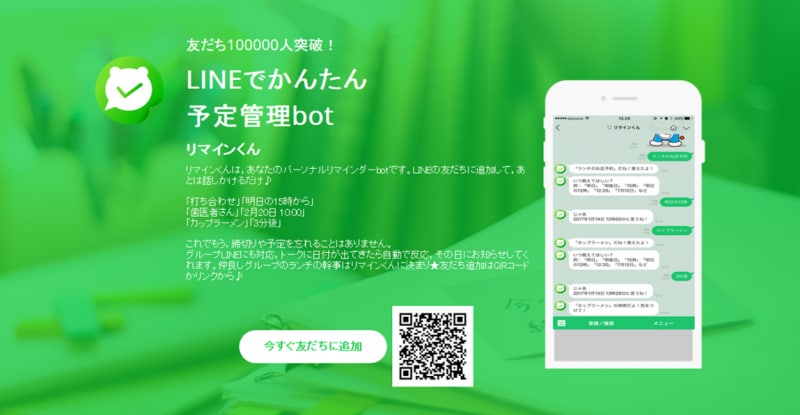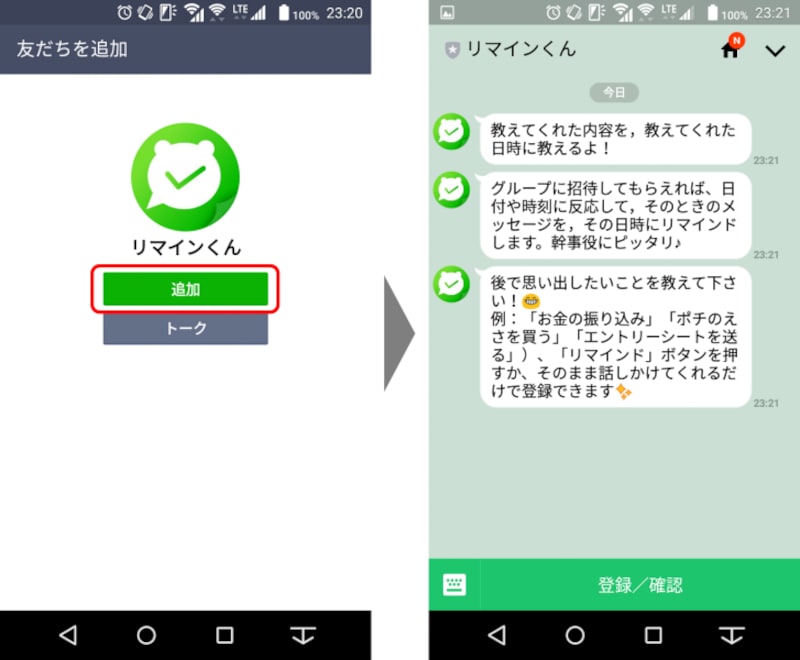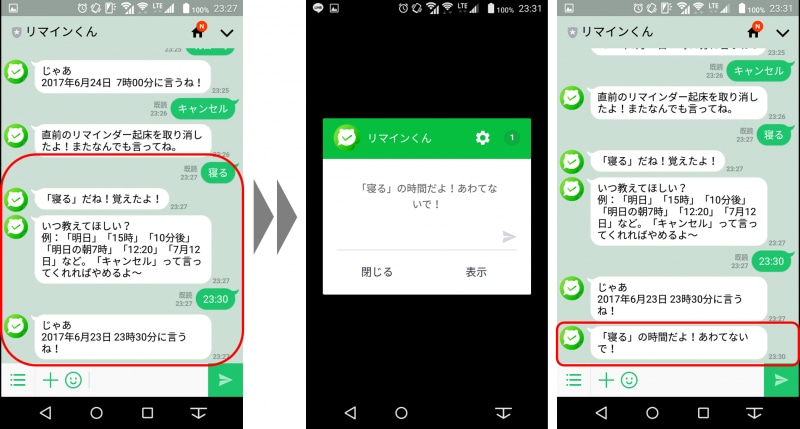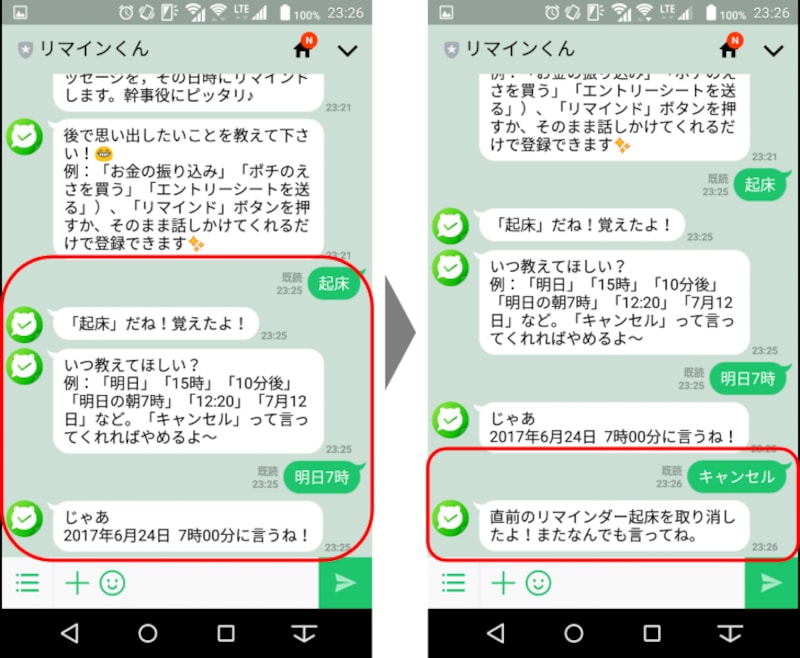LINEを使ってラクラク&カンタンにスケジュール確認

「便利すぎる……」と話題のLINE機能!
LINEをリマインダーとして使うためには、まず、予定管理bot「リマインくん」をLINEで友だち追加します。その後は、リマインくんとのトーク画面でスケジュールを話しかけるだけで、時間になるとトークが届きます。
予定管理bot「リマインくん」を友だち追加しよう
LINEをリマインダーとして使うためには、まず、予定管理bot「リマインくん」をLINEで友だち追加します。その後は、リマインくんとのトーク画面でスケジュールを話しかけるだけで、時間になるとトークが届きます。「リマインくん」の公式サイトから、スマートフォンでQRコードを読み込み、LINEの友だちに追加しましょう。
予定管理bot「リマインくん」の公式サイト
リマインダーを設定する方法
リマインくんに、あとで思い出したいことを知らせてほしい(リマインドをお願いするとき)は、トーク画面でリマインドする内容とリマインドしてほしい日時を送信します。このとき、リマインドの内容と日時は別々に送信します。その日時になると、リマインくんからトークが届き、スケジュールなどをリマインドしてもらえます。
一度設定したリマインダーを取り消たいとき
設定したリマインダーを取り消したいときは、リマインくんとのトーク画面で「キャンセル」と話しかけるだけでOK。その直前に設定したリマインダーを取り消すことができます。または、トーク画面下部に表示される「登録/確認」ポップアップをタップし、「一覧を見る」をタップすると、カレンダーとともにリマインダー一覧が表示されるので、下部の「キャンセル」をタップします。
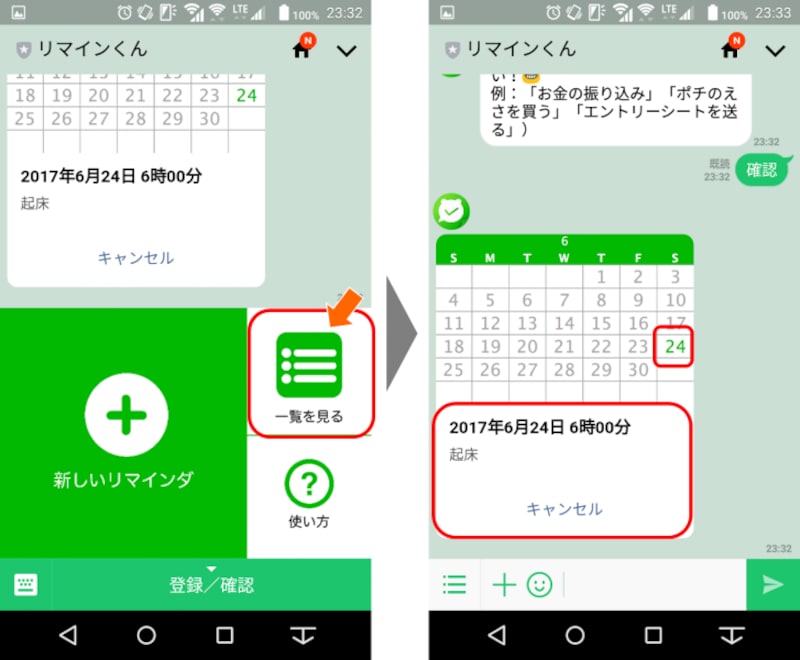
トーク画面下部に表示される“登録/確認”ポップアップをタップし、“一覧を見る”をタップすると、カレンダーとともにリマインダー一覧が表示されるので、下部の“キャンセル”をタップすると、設定したリマインダーを取り消すことができる
グループトークで「リマインくん」を利用する方法
リマインくんは、グループトークでも利用することができます。グループトークにリマインくんを招待して、先ほどと同じようにトーク内でリマインダーを設定するだけでOKです。たとえば、飲み会などのイベント参加者全員にリマインダーを送信したいときに利用することができます。個人利用だけでなく、グループで利用するにも便利なリマインダーなので、ぜひリマインくんを活用してみてくださいね。
【関連記事】
LINE上級者が「ひとりだけのグループ」をつくる理由